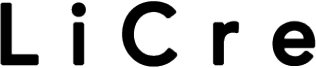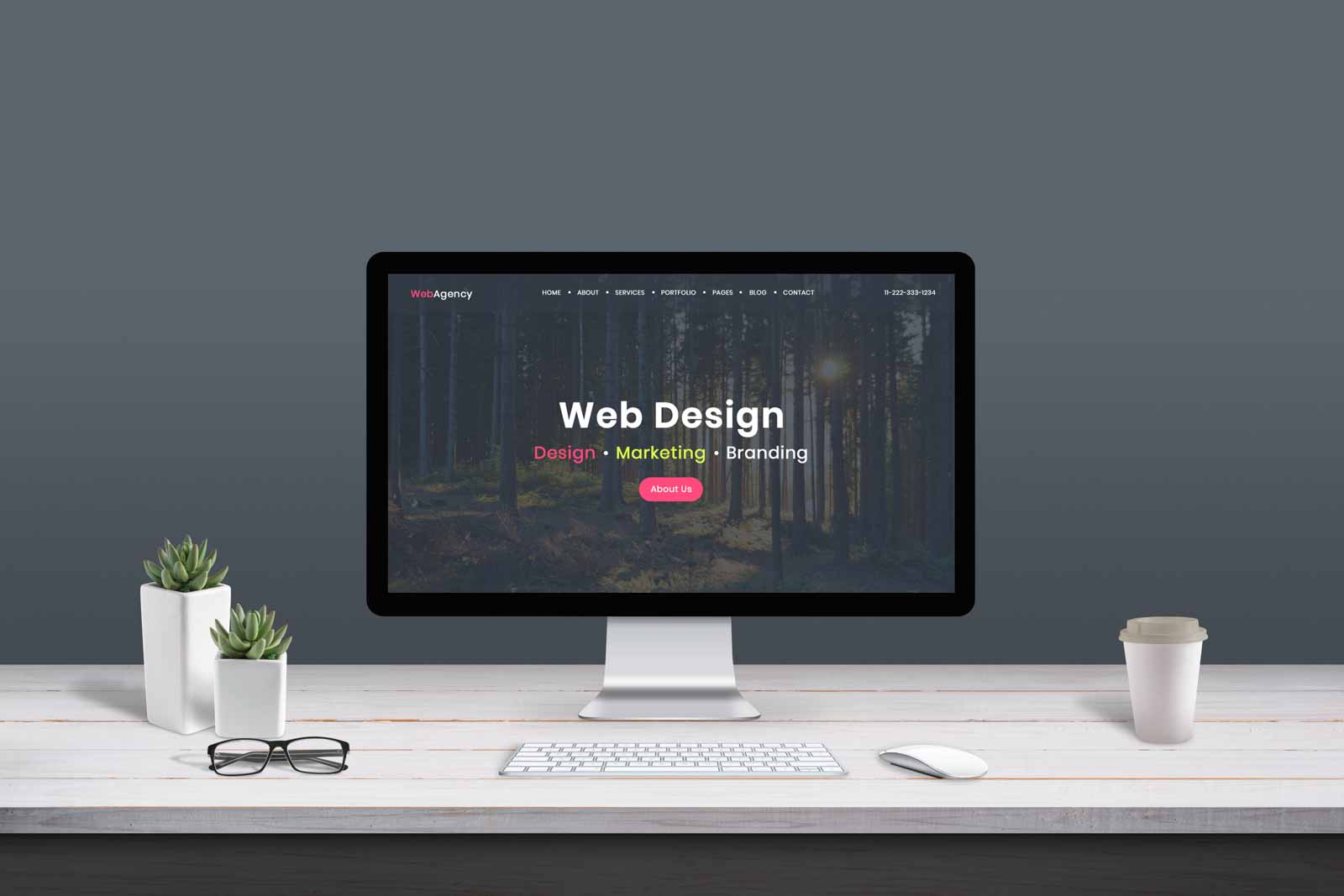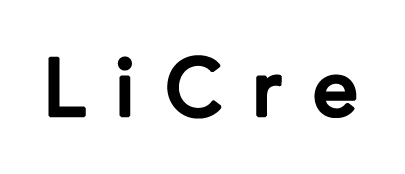こんにちは WEB集客コンシェルジュの佐藤です!
MEO対策をするにあたってまずはGoogleマイビジネスへの登録が必要です。ここでは、あなたのビジネスを登録していく方法について解説していきます!
そもそもMEO対策とは?については以下のページもご参照ください。

Googleマイビジネスのホームページから作成
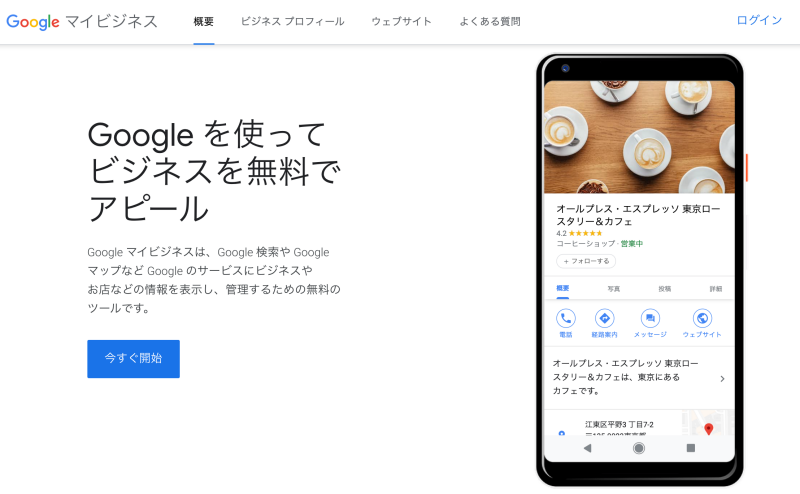
まずはGoogleで「Googleマイビジネス」と検索して公式ホームページに移り、「今すぐ開始」ボタンをクリックします。
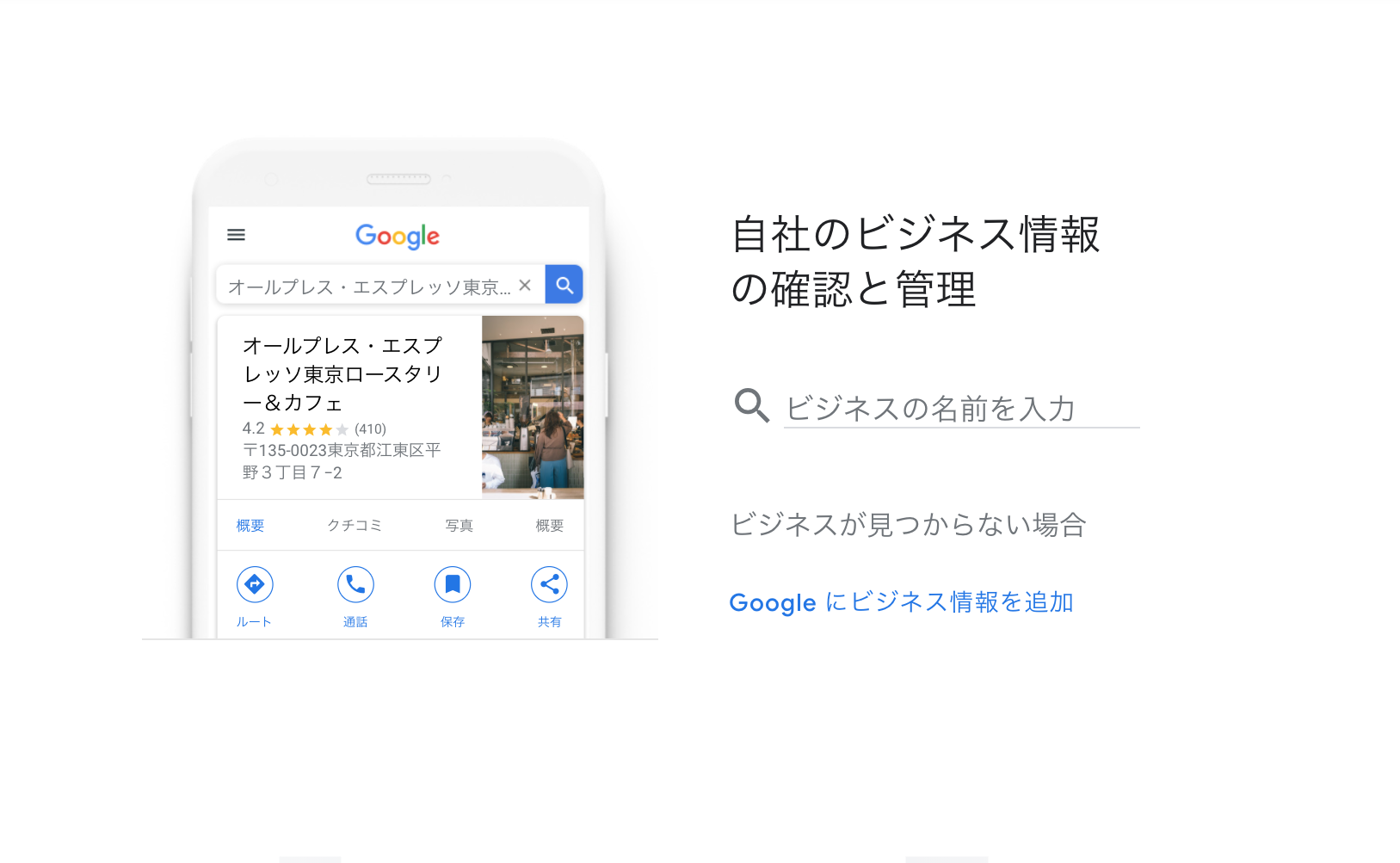
自社のビジネス情報の確認と管理から、あなたのビジネスの名前(会社名・店舗名など)を入力しましょう。
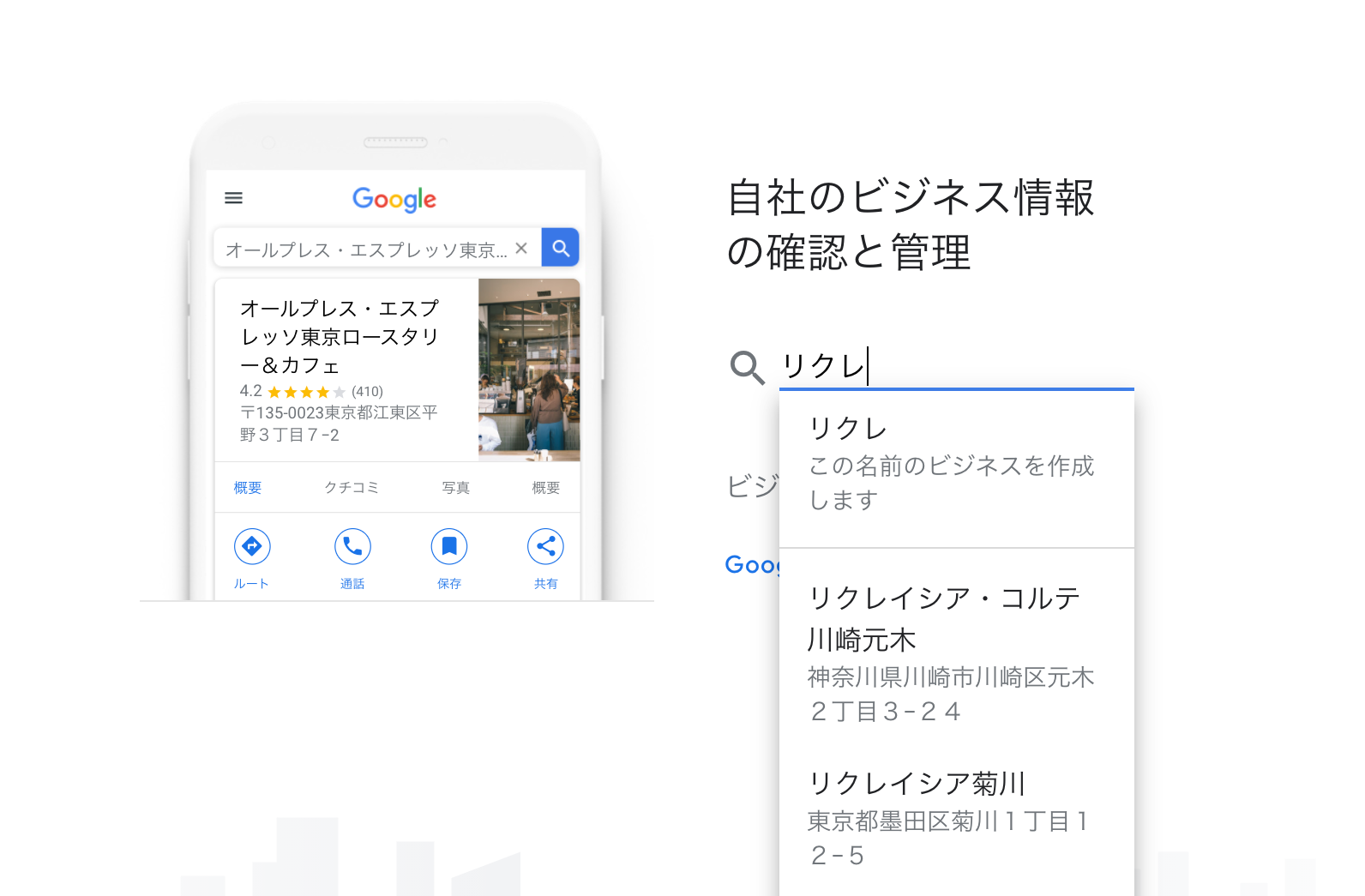
今回は弊社の「リクレ」と入力しました。すると下に「リクレ」という文字を含む、他の会社さんの名前も出てきます。
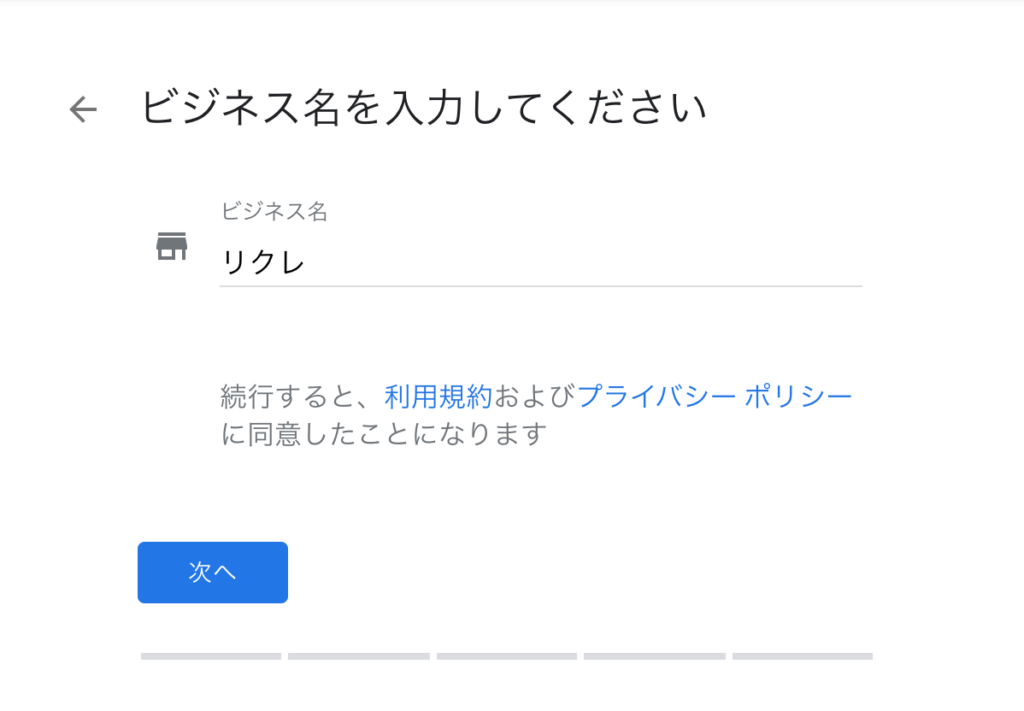
ちなみにここで入力したビジネス名はあとで編集することも可能です。ビジネス名が入力できましたら次へをクリックします。
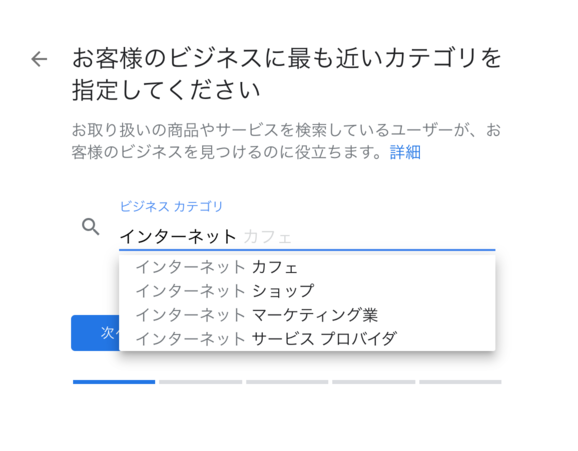
次に「ビジネスカテゴリ」を入力します。ここでも入力をしはじめると、写真のように様々なカテゴリーが出てきます。
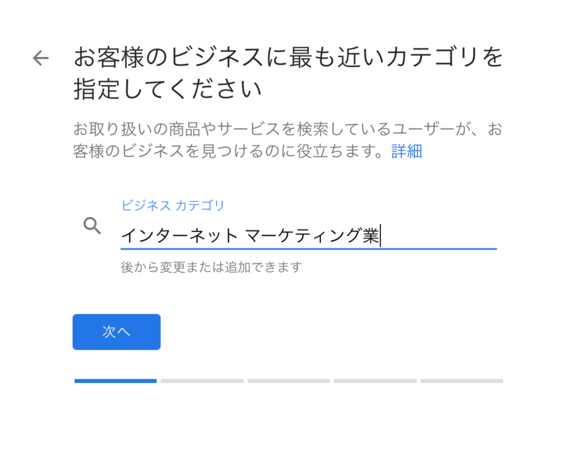
最も近いカテゴリーを選んで次へをクリックしましょう。この項目もあとで編集が可能です。
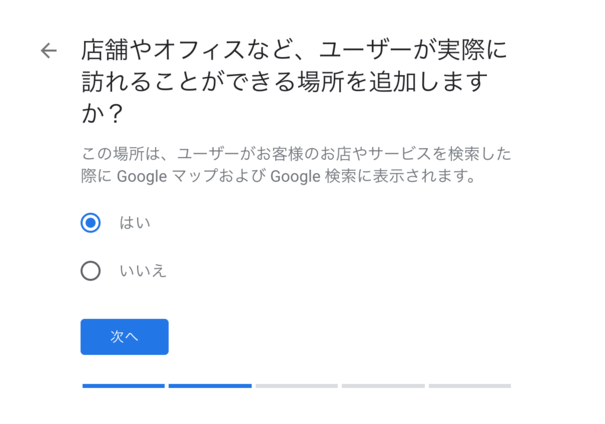
次に、ユーザーが実際に訪れることができる場所かどうか?を確認があります。例えば、飲食店や病院、ショップなど店舗ビジネスをされている方は必ず「はい」を選びましょう。
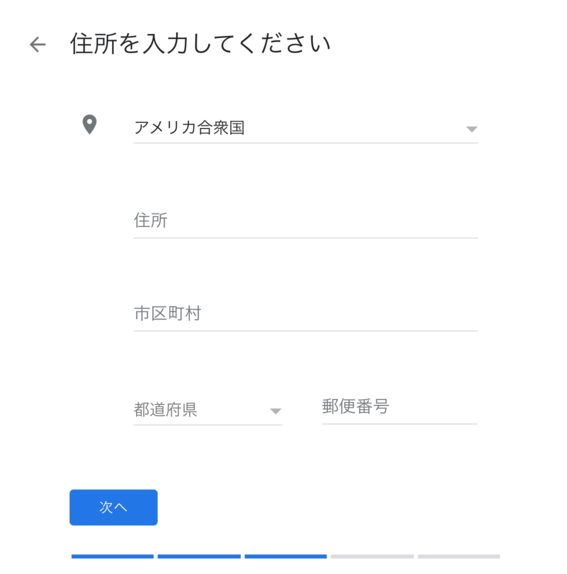
次に細かい住所を入力していきます。すでにホームページやSNSなどでビジネスの住所を公開しているようであれば、その住所と同じように入力するようにしましょう。
訪問できる拠点がない場合のビジネスの場合
訪問できる拠点がない場合の登録では、ビジネスの住所を入力する必要はありません。その場合、「サービスの提供地域」に商圏エリアを指定します。(例:神奈川県横浜市〇〇区、神奈川県川崎市、東京都世田谷区など)
この場合のオーナー確認のハガキの郵送先は、ハガキを確実に受け取れる住所を入力するとその住所に届きます。また、ここで指定した住所はGoogleマイビジネス上では、非表示として登録することができるのでご安心ください。
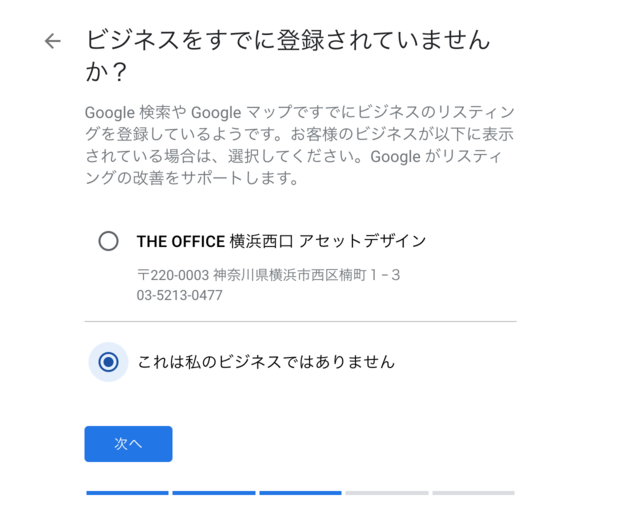
住所を入力すると同じ住所で登録されているビジネスが出てくることがあります。この場合、「これは私のビジネスではありません」を選んで次へをクリックします。
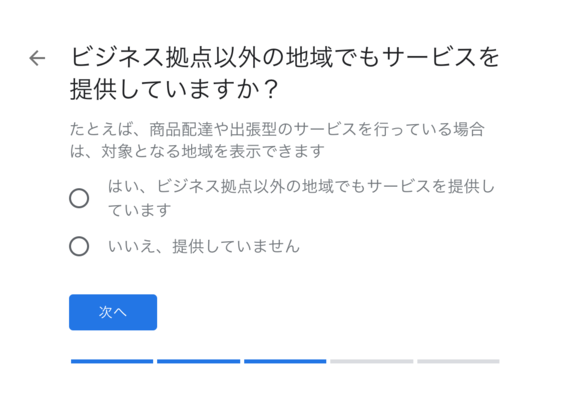
次に入力した住所以外でサービスを提供しているかどうかを聞かれますので、あなたのビジネスに応じてどちらかを選択しましょう。
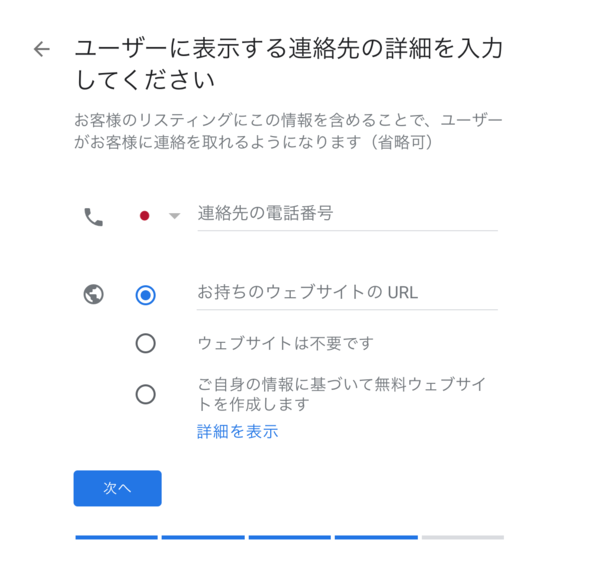
電話番号は、Googleマイビジネス上に公開される番号です。ビジネスの代表番号や、お店の予約専用電話などを入力しましょう。ウェブサイトを持っている場合、ここに必ず入力します。
「ご自身の情報に基づいて無料ウェブサイトを作成します」を選ぶとGoogleマイビジネス上に必要最低限の情報を詰め込んだ簡易ウェブサイトを作ることも可能です。簡易ウェブサイトは、後々、Googleマイビジネスの管理画面上からご自身で編集もできます。
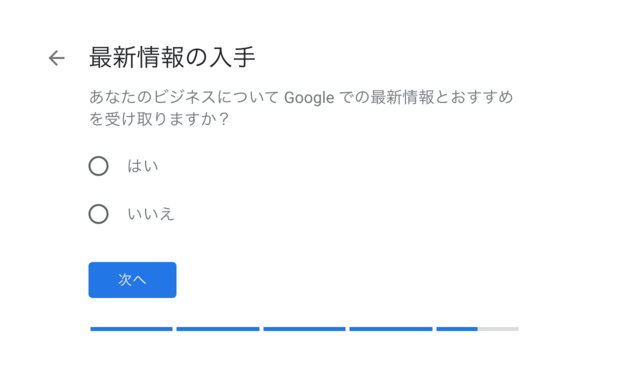
メールで最新情報を受け取りたい方は「はい」を選びましょう。
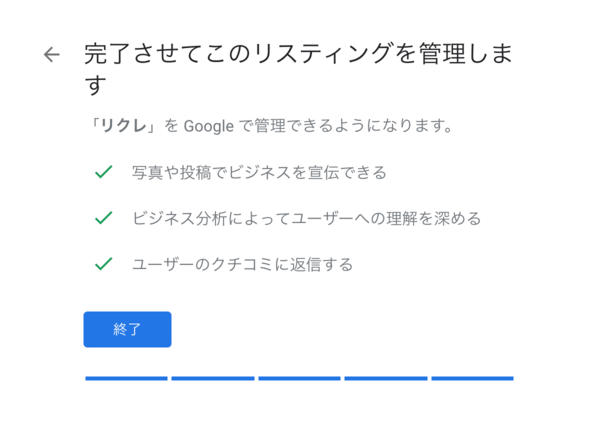
ここでは「終了」を押します。
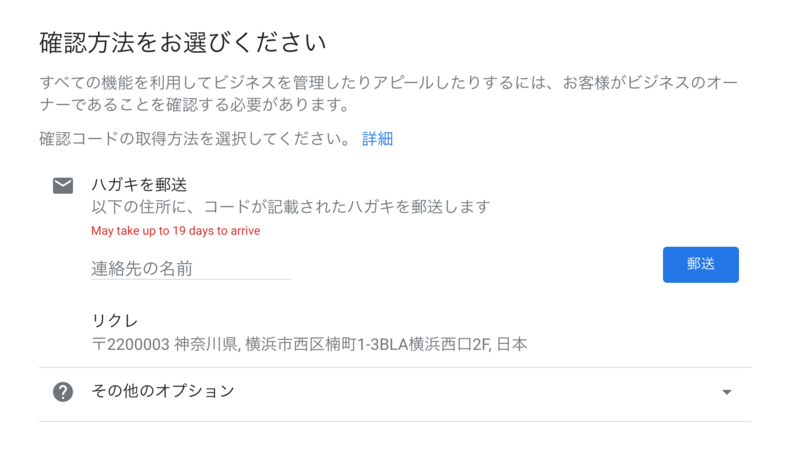
Googleマイビジネスでは「ビジネスオーナーの本人確認」を済ませることで、マイビジネスが表示され様々な機能を使えるようになります。
オーナー確認が完了しないと、Googleマイビジネス上には表示されません。
確認はビジネスの拠点となる住所にハガキが届きます。ここでは「郵送」ボタンをクリックして完了です。
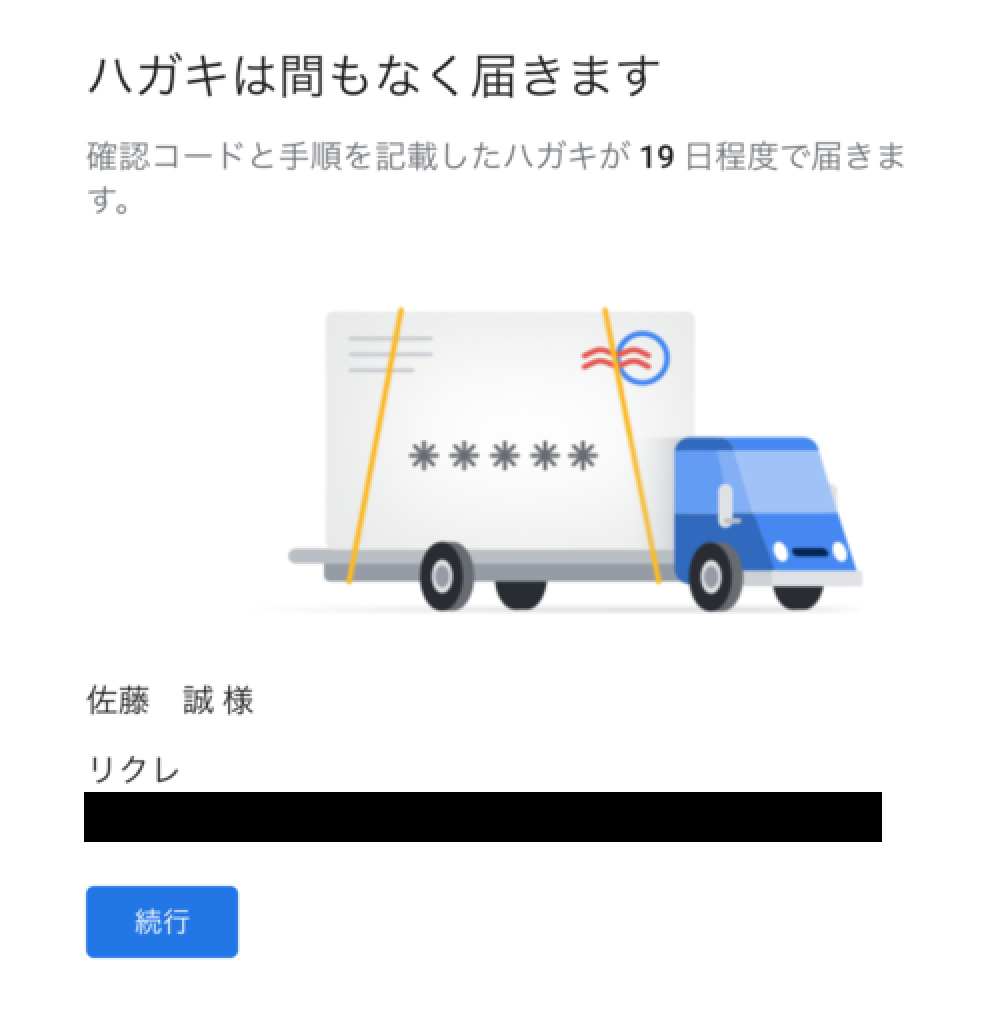
ハガキが19日程度で届くと記載がありますのであとは届くのを待ちましょう。
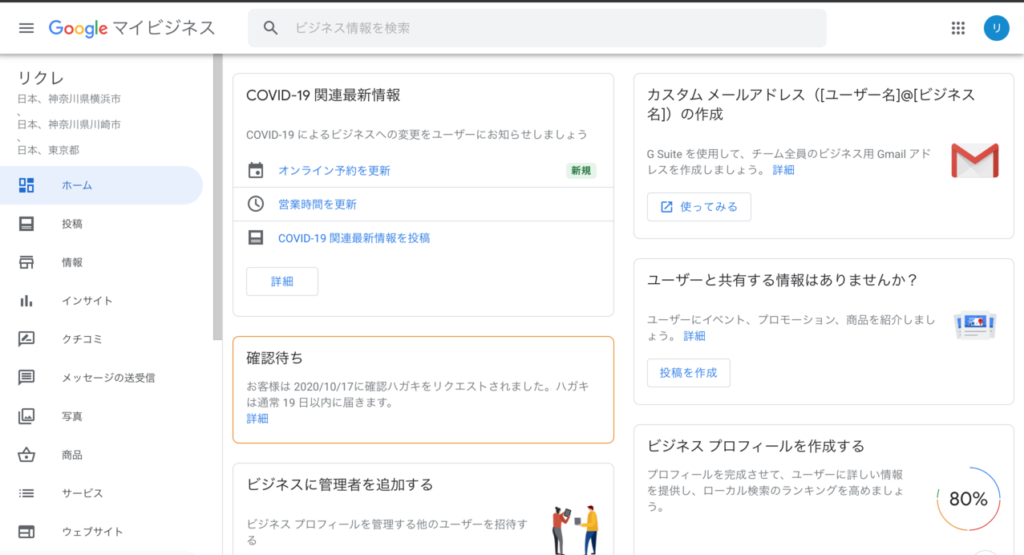
ちなみにオーナー確認前でも管理画面で情報の編集などはできますのでハガキが届くまでの間に、情報を埋めておくのがおすすめです。
ハガキが2,3日後に届きました。
中を開けるとこのようにコードが記載されています。Googleマイビジネスにログインしてこのコードを入力します。
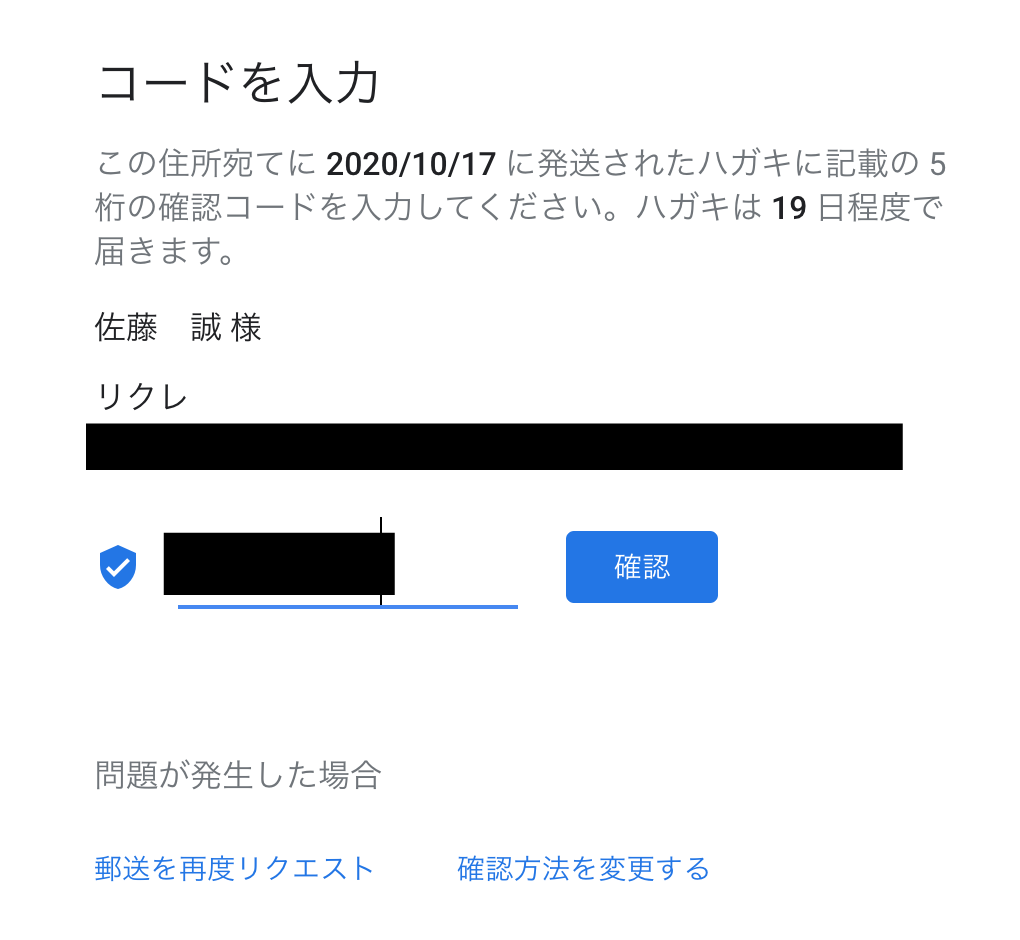
ここに入力して完了を押すと、これでオーナー確認が完了です。オーナー確認が完了すると全ての機能が使えるようになります。
まとめ
Googleマイビジネスの登録自体は10分程度で簡単に行うことができます。またここではじめに入力してきた情報は管理画面で編集することも可能ですので、まずはささっと済ませてしまいましょう。
オーナー確認のハガキは2週間前後かかる場合もあるので、なるべく早めに登録するのをおすすめします。
ぜひ参考にしてみてください!